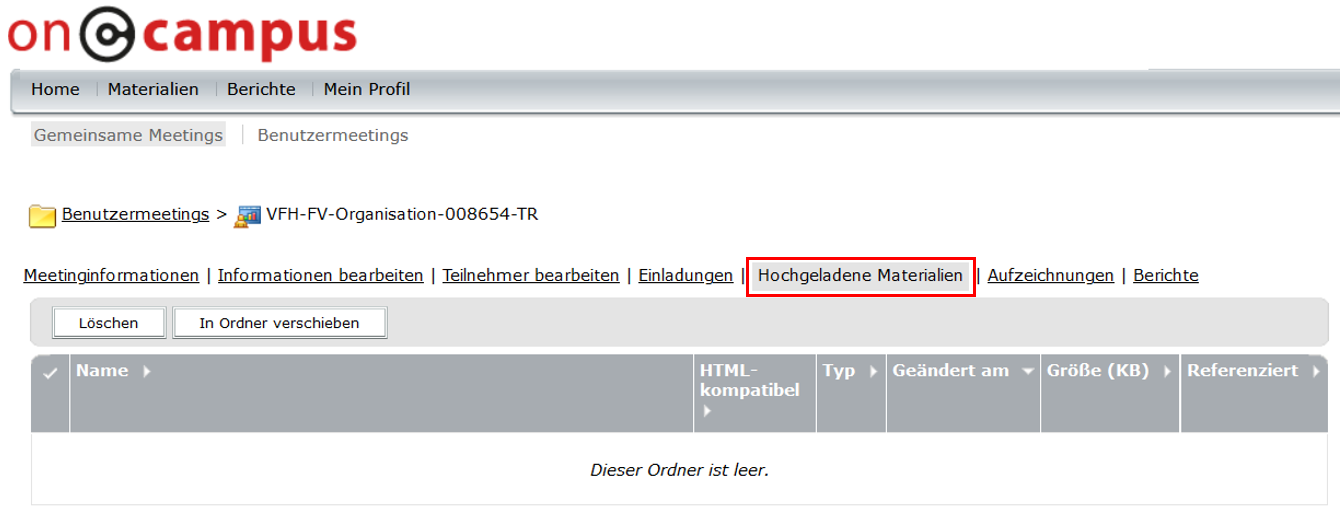Dokumente
| [gesichtete Version] | [gesichtete Version] |
Keine Bearbeitungszusammenfassung |
Keine Bearbeitungszusammenfassung |
||
| Zeile 4: | Zeile 4: | ||
Gehen Sie in die Connect-Meetingverwaltung (im Meeting-Menü über "Meeting" ⇒ "Meetinginformationen verwalten". Auf der Seite finden Sie links neben dem Menüpunkt "Aufzeichnungen" den Punkt '''"Hochgeladene Materialien"''' über den Sie alle nötigen Einstellungen für Materialien verwalten können. | Gehen Sie in die Connect-Meetingverwaltung (im Meeting-Menü über "Meeting" ⇒ "Meetinginformationen verwalten". Auf der Seite finden Sie links neben dem Menüpunkt "Aufzeichnungen" den Punkt '''"Hochgeladene Materialien"''' über den Sie alle nötigen Einstellungen für Materialien verwalten können. | ||
<loop_figure title="Hochgeladene Materialien verwalten" description="" copyright="" show_copyright="false" index="true" id="612cdf6f8b23d">[[File:connect_hochgeladene_materialien.png]]</loop_figure> | |||
Version vom 30. August 2021, 14:38 Uhr
Sie können Dokumente/Dateien vorbereiten und vorab in ein Meeting hochladen, damit sie während einer Veranstaltung schneller zur Verfügung stehen. So können Sie beispielweise Dokumente, die Sie im Meeting z.B. für Freigaben nutzen wollen, vorab in den Adobe Connect Raum hochladen.
Als Veranstalter können Sie diese hochgeladenen Dateien auch organisieren wie z.B. in Ordner schieben, umbenennen oder wieder löschen.
Gehen Sie in die Connect-Meetingverwaltung (im Meeting-Menü über "Meeting" ⇒ "Meetinginformationen verwalten". Auf der Seite finden Sie links neben dem Menüpunkt "Aufzeichnungen" den Punkt "Hochgeladene Materialien" über den Sie alle nötigen Einstellungen für Materialien verwalten können.